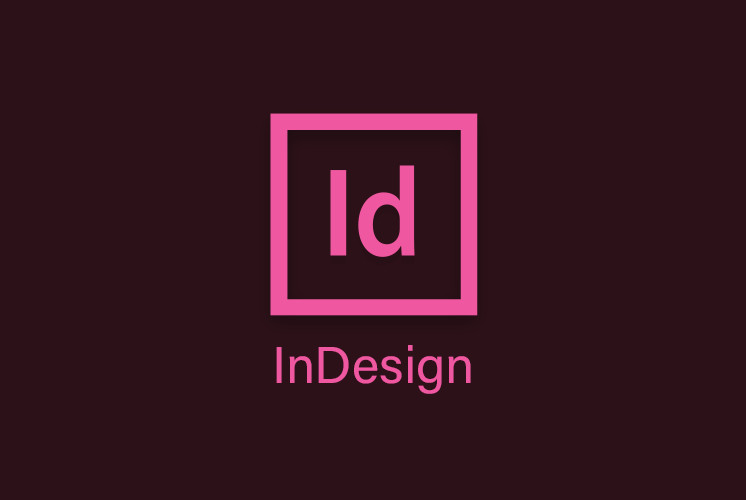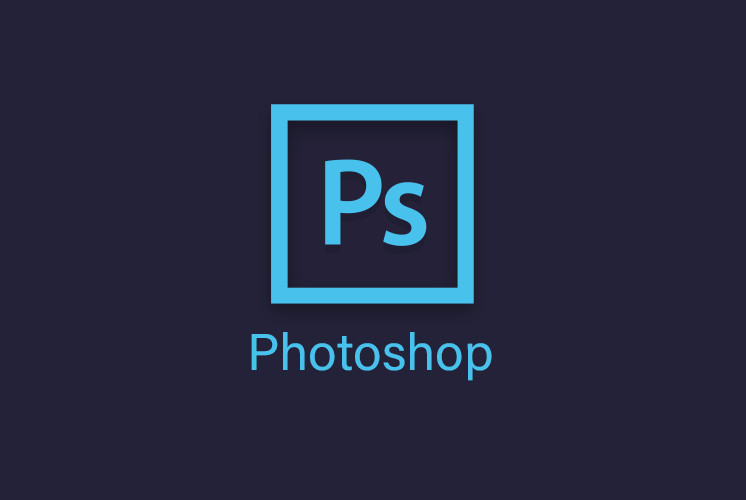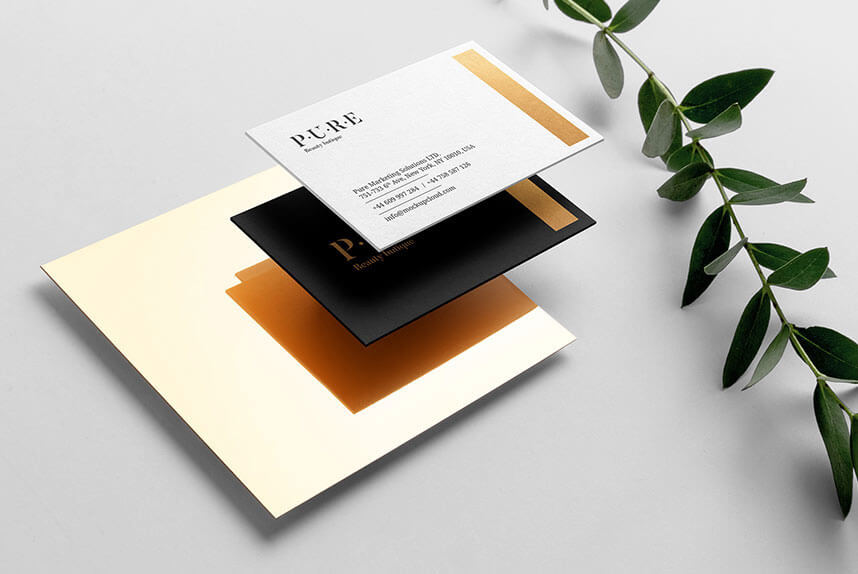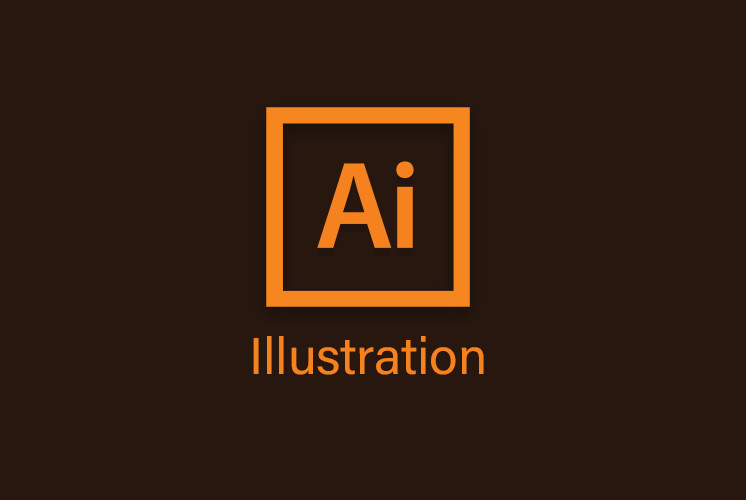Cách xuất file in từ phần mềm Adobe Illustrator - Ai
indaiminh
Thứ Sáu, 21 Tháng Giêng 2022
Để tạo ra một sản phẩm in ấn chất lượng, ngoài việc lựa chọn chất liệu và quy cách in, file in ấn đóng vai trò hết sức quan trọng. Hiện nay có rất nhiều phần mềm có thể hỗ trợ thiết kế, từ căn bản đến chuyên nghiệp. Trong bài viết này, Thế Giới In Ấn sẽ hướng dẫn quý khách các bước để xuất file đủ tiêu chuẩn in ấn từ phần mềm Adobe Illustrator.
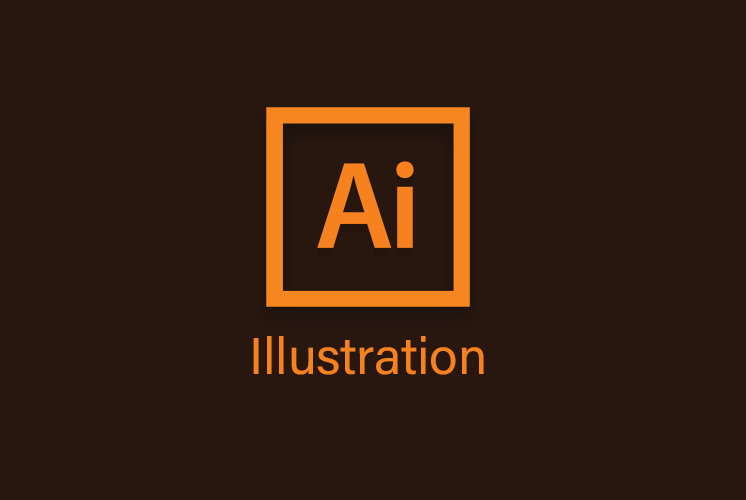
1. Cách xuất File PDF từ phần mềm Adobe Illustrator (Ai)
Bước 1: Chọn File -> Save As.
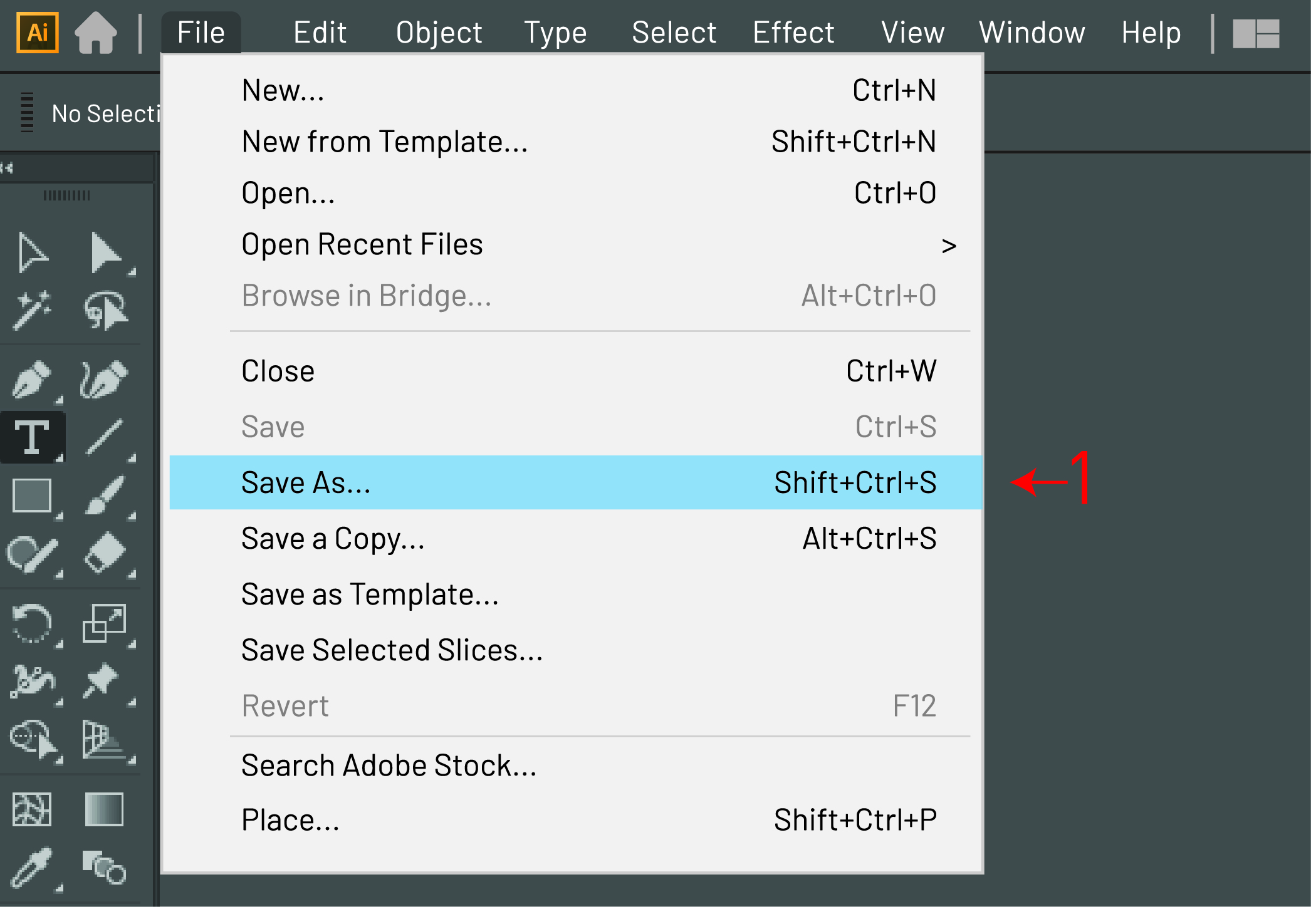
Bước 2: Chọn Save as type -> pdf.
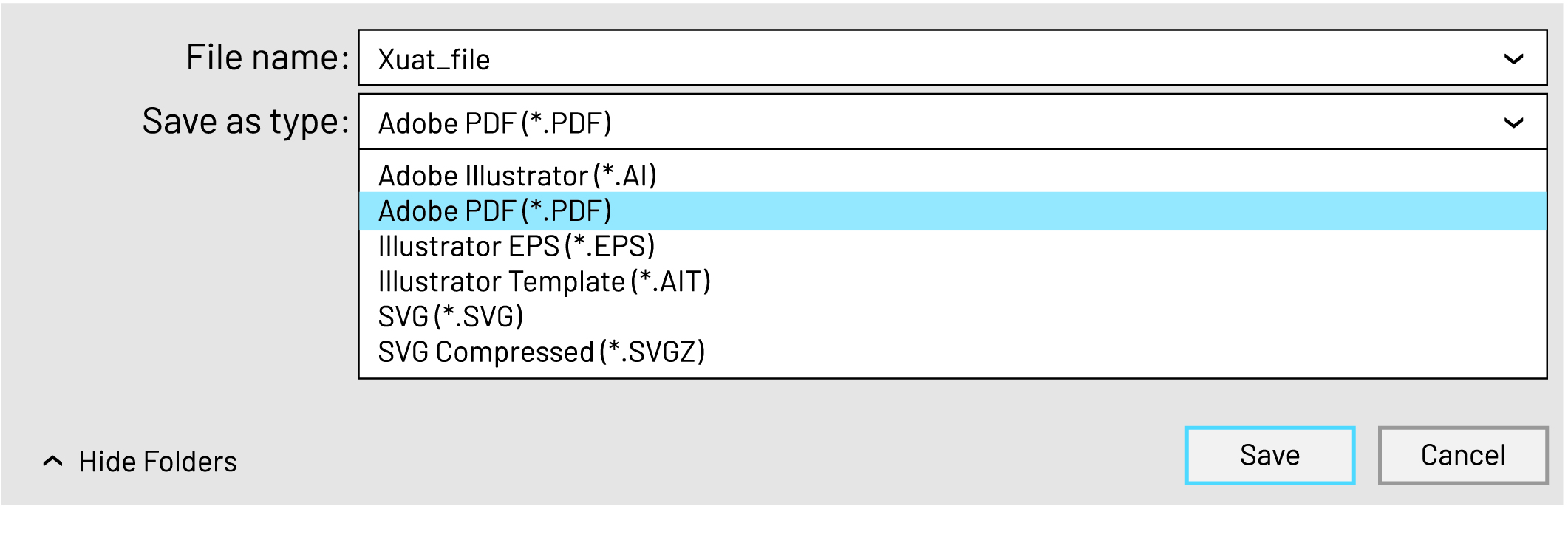
Bước 3: Để chế độ mặc định của Ai -> Save PDF.
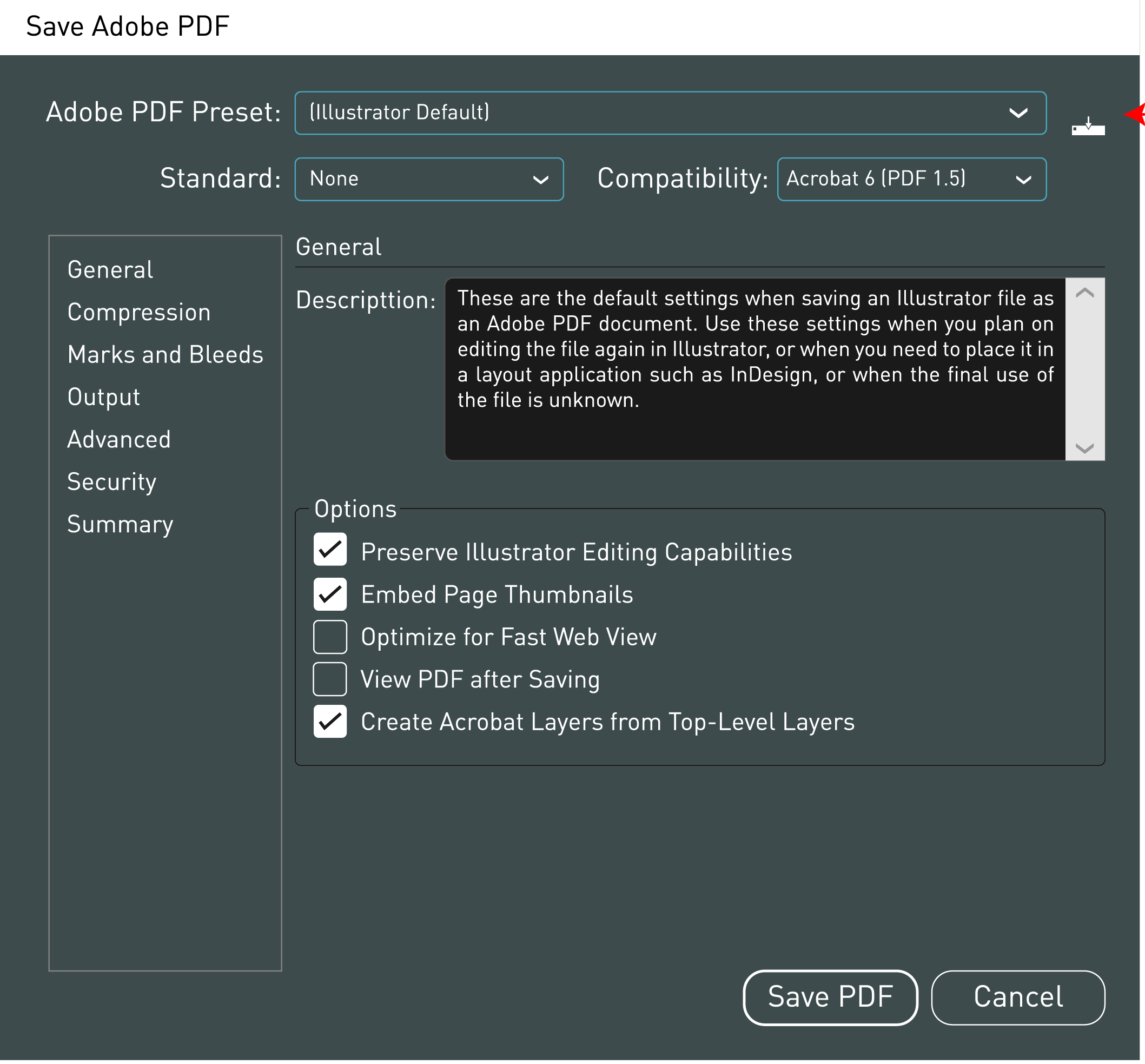
2. Cách xuất File JPG hoặc TIFF từ phần mềm Adobe Illustrator (Ai)
Bước 1: Chọn File -> Export -> Export As.
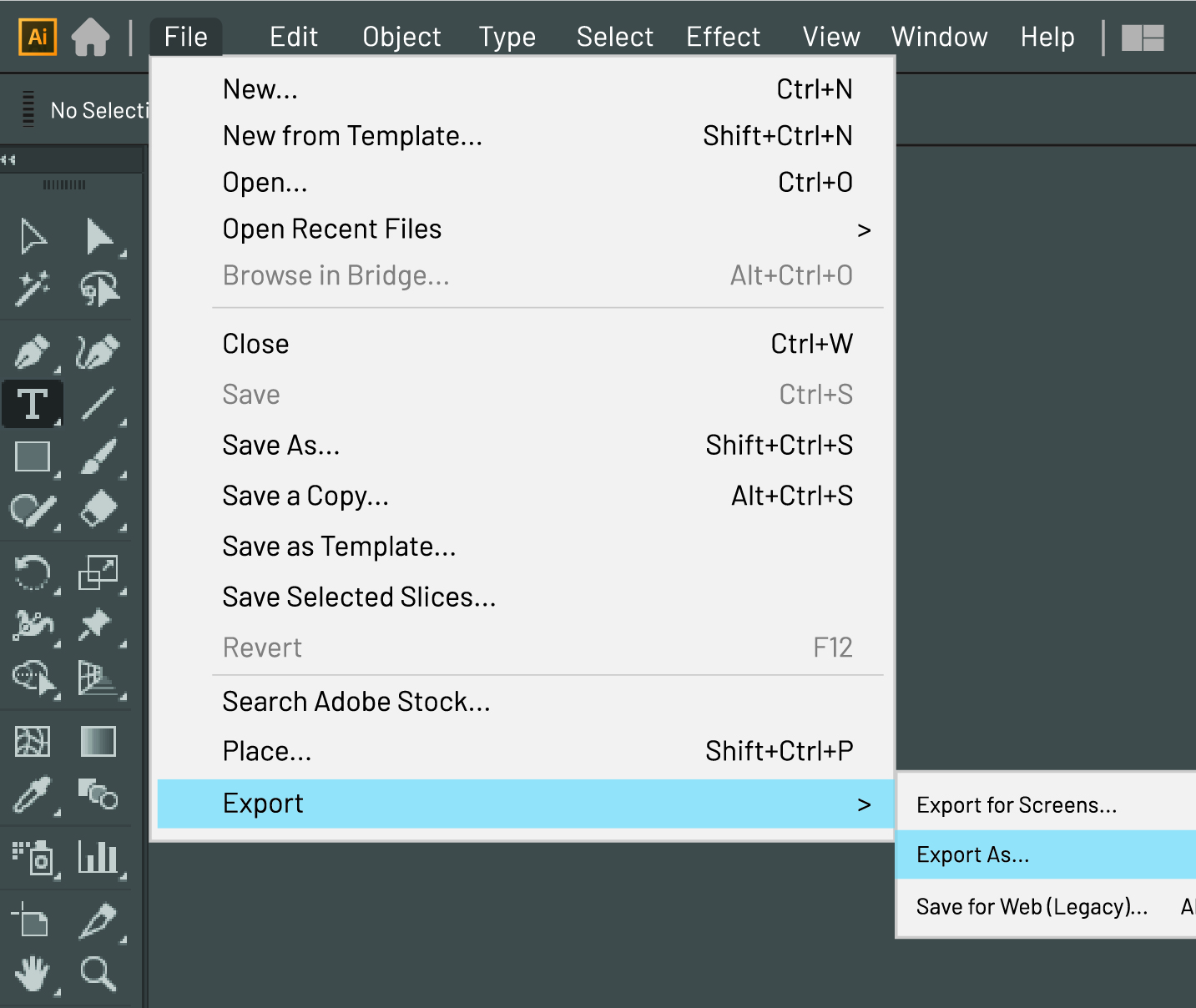
Bước 2: Chọn Save as type -> jpg hoặc tiff.
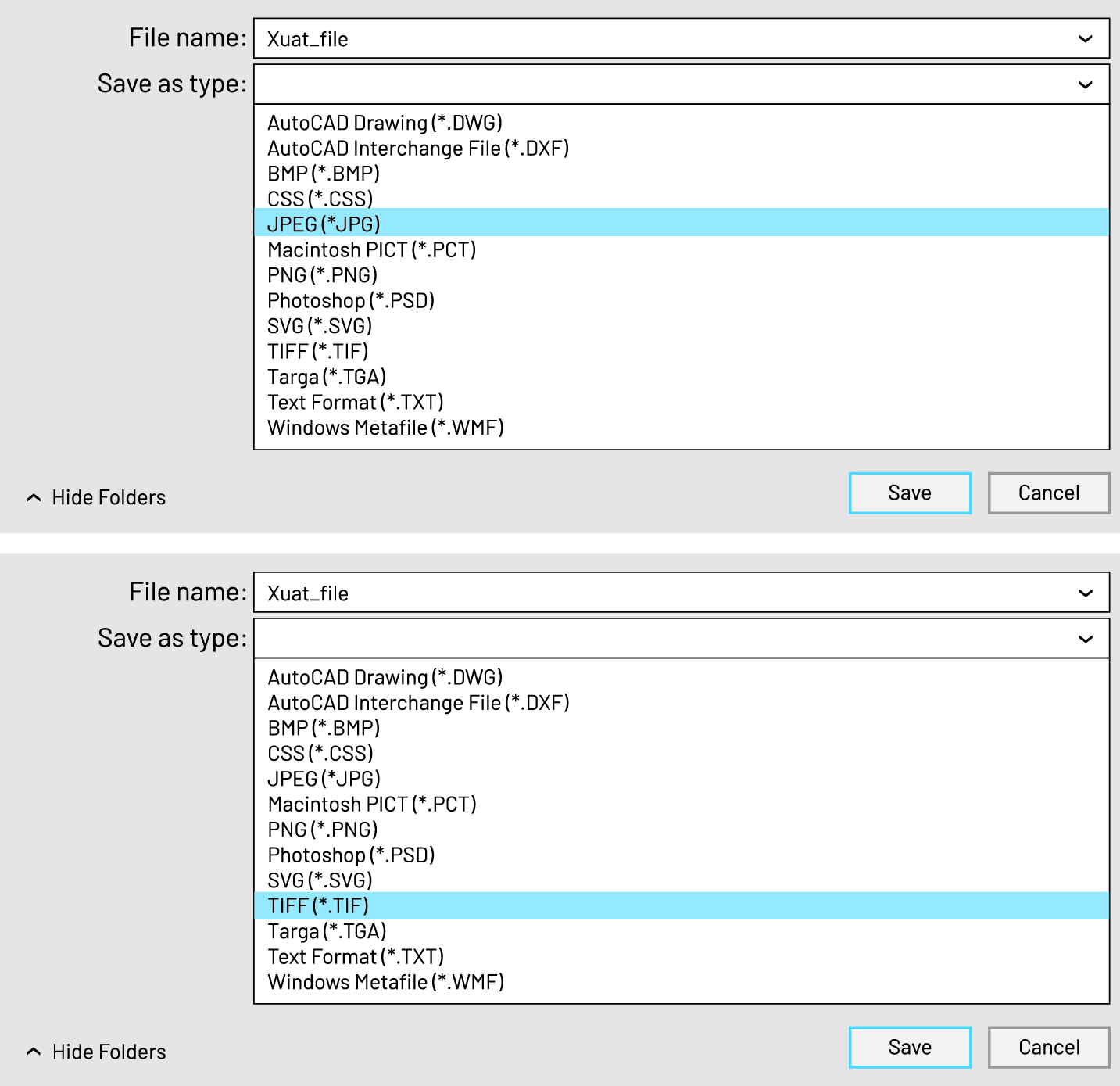
Bước 3: Để chế độ mặc định CMYK – Resolution 300 dpi.
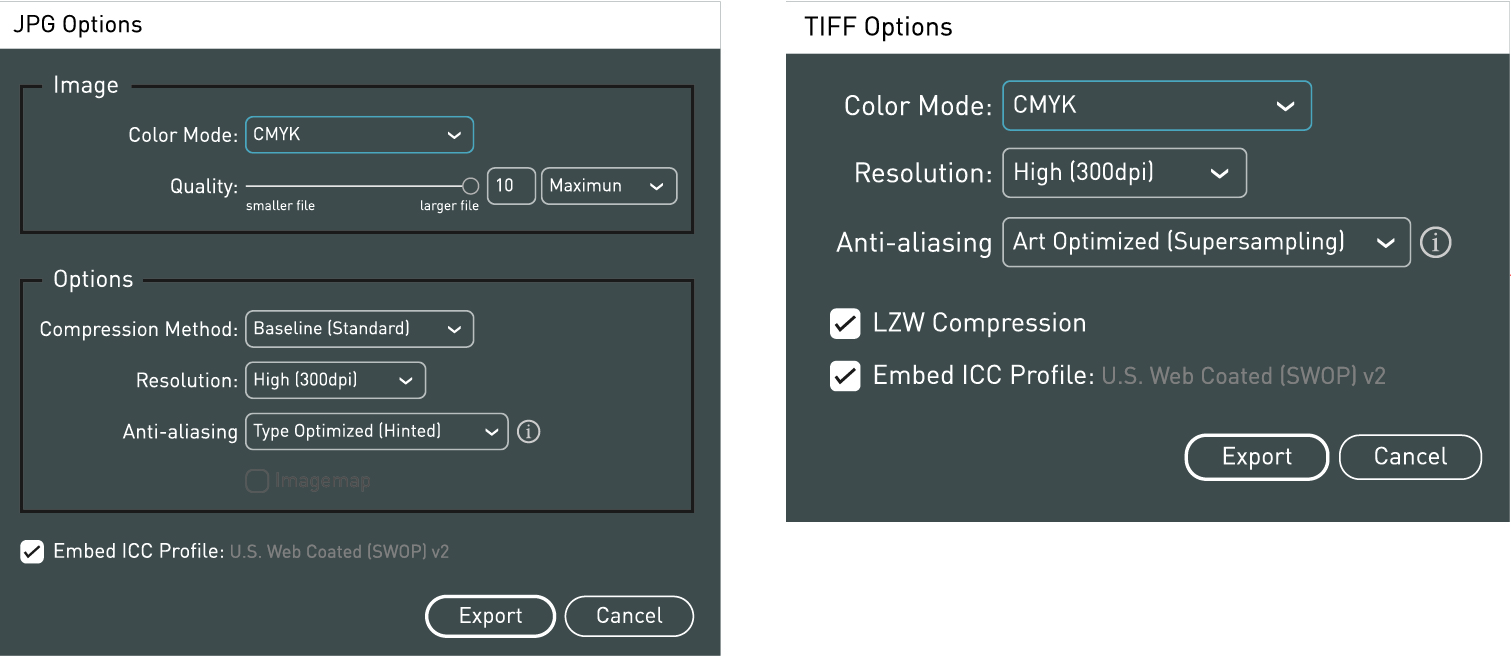
Làm theo các bước trên, bạn có thể xuất file chuẩn in ấn từ phần mềm Adobe Illustrator - Ai
Tin liên quan
Chọn bài viết hiển thị
Cách Tạo Brochure Trong 6 Bước Không Biết Thiết Kế Vẫn Làm Được
indaiminh
Thứ Sáu, 21 Tháng Giêng 2022

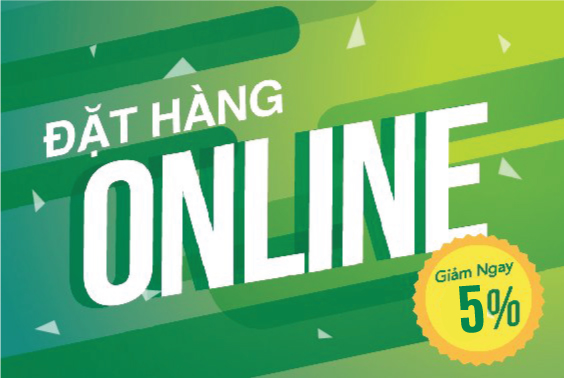
Chỉnh sửa ảnh liên kết
.png)